ポリメガのSSDに関連するものをまとめてみました。
ネジの取り外しは精密ドライバーを使うのがおすすめ
ポリメガにSSDを装着する場合、ネジを外さなければなりませんが、このネジは特殊な形状の為、そのへんのドライバーだと確実にナメてしまい冷や汗をかくことになります。

公式からも以下注意喚起が出ています。
重要:SSDを固定している内側のネジを取り外す際は、細心の注意を払ってください。ネジをPolymega ベースユニットのシャーシに落としてしまう可能性があり、その結果、ネジを取り外すためにコンソールを振り回すことになり、イライラすることになります。最良の結果を得るには、先端が磁石になっており、ほとんど力を入れずにSSDコンパートメントからネジを持ち上げることができる小型ドライバーを使用することをお勧めします。取り外しの際は、ネジの頭を回転させながら下方向にしっかりと圧力をかけ、SSDを固定しているフィリップスネジをSSD拡張スロットから慎重に取り外してください。
Playmaji社公式サイトから引用
当サイト管理者はたまたま公式のすすめていた先端が磁石になったドライバーセットとそっくりな以下の製品を違う用途で取得していたため、全く問題なくスムーズに交換することができました。
当サイト管理者はこういったものを購入する時は、後々のことを考えてケチらずグレードの良いものを選ぶ傾向があります。57種類も揃ってなくてよいということであればもう少し少ない27種類のもの等ありますのでそちらでも良いかもしれません。
ただし実際に試していないので合うサイズのものがあるのかはわかりませんが。
SSDを装着した時の様子です。精密ドライバーを準備しました。

蓋も難なく取り外せました。

SSDの固定用のネジも取り外します。公式の注意通り内部に落としてしまわないように最新の注意を払います。
結構固めに締めてあるので、焦らずしっかり押し付けながらゆっくり回します。

無事にSSDの取り付けが完了しました。

ヒートシンクを装着すると正しく認識されないことがある
ポリメガに装着するSSDにヒートシンク付きやヒートシンクを後付けする方法を選ぶ場合は注意があります。
公式でも注意されていますが厚みなどの問題で基盤が干渉し正しく認識されない場合があります。
ヒートシンクが装着されているM.2 SSDは正しく装着できない場合がありますのでご注意ください。
Playmaji社公式サイトから引用
SNSでもヒートシンク装着でトラブルの出ている人をいくらか見かけました。
そのあたりを自己で解決できる方であれば自由に選べば良いと思いますが、そういったことが苦手な方は素直に公式が勧めているSSDを選ぶのが良いと思います。
ポリメガにおすすめのSSD
ポリメガにおすすめのSSDについてです。まずは公式からの注意書きをチェック。
どのようなタイプの SSD を選択するにしても、Polymega で長期間使用するためには、以下の基本仕様を満たしていることを確認する必要があります。
Playmaji社公式サイトから引用
- PCIe Gen3またはGen4 (NVME、注:Polymega はGen3の速度に制限されていますが、ほとんどのGen4ドライブはGen3と下位互換性があります)
- M.2 2280 サイズ
- Mキー・コネクター
- 物理的なヒートシンクがない(SSDコンパートメントドアが閉まらない可能性があるが、非常に薄型のヒートシンクであれば問題ない場合もある)
注意書きをチェックしたら、まずは公式のイチオシSSDから紹介いたします。
ただし人を選びます。大量にコレクションしている人や今後新たなハードがサポートされた場合にも交換なく使い続けたい人向けです。
4TBだと価格も高額なのでほとんどの人には必要ないかと思います。2TBとかならありかもしれません。
2番手におすすめされていたのが、容量に対してのコストパフォーマンスが優れている以下SSD。
最後におすすめされていたのが以下2点。聞いたこともないようなメーカーのSSDを使うくらいなら以下のメーカーのものを選んだほうがいいでしょう。
ちなみに当サイト管理者が選んだのは上記のどれでもなく、以下のものです。
全タイトルを網羅するわけではありませんし、本当に気に入ったゲームだけを保存したいので選んだ容量は1TBです。
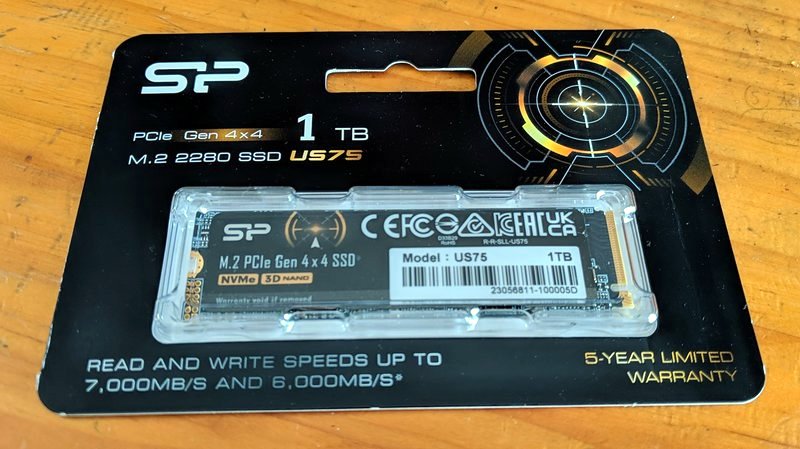
まったく問題なく動作しておりますし、熱が気になることもありません。快適に使えております。
またコメント欄にて、動作したSSDなど教えていただければ有益かと思います。よろしければお願いいたします。
フォーマットの手順
無事にSSDの装着が完了したらフォーマットしなければなりません。以下フォーマットの方法を紹介します。
「システム」を選んでBボタンを押します。
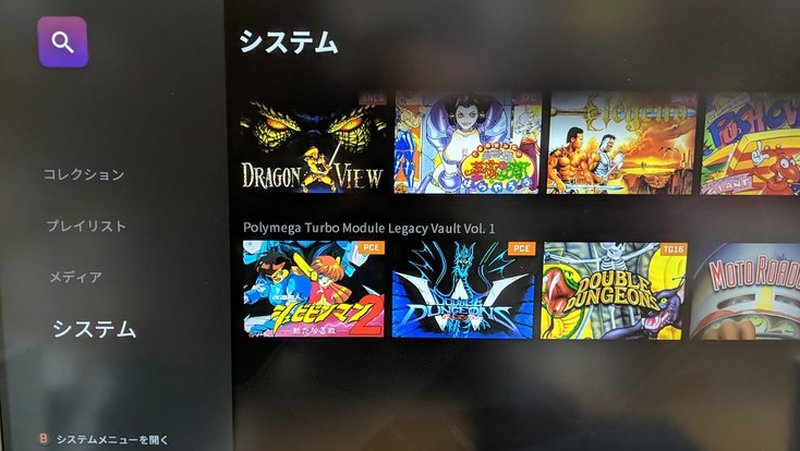
右から3つ目の「設定」を選んでBボタンを押します。
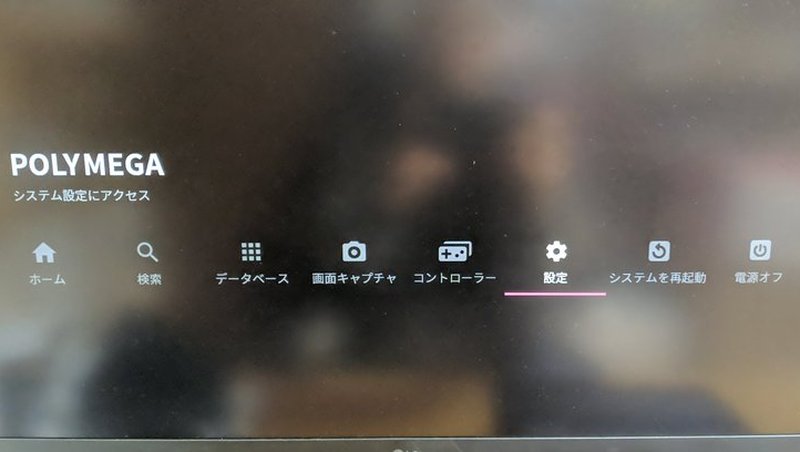
4番目の「ストレージ」を選んでBボタンを押します。
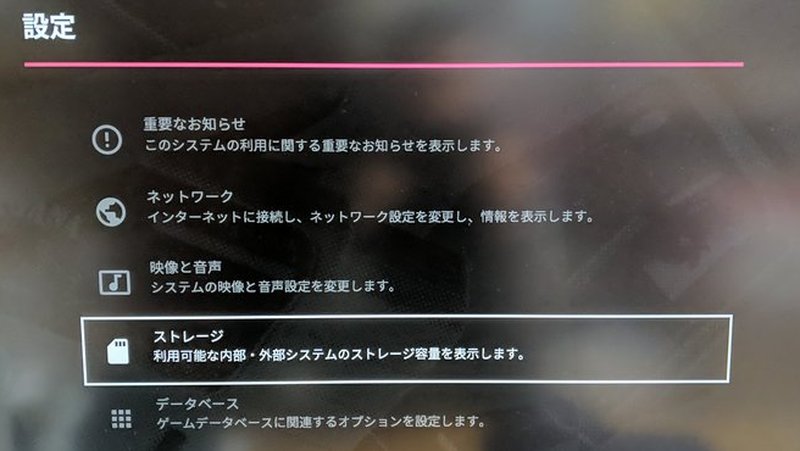
「フォーマットされていないディスク」を選び、Xボタンを押します。
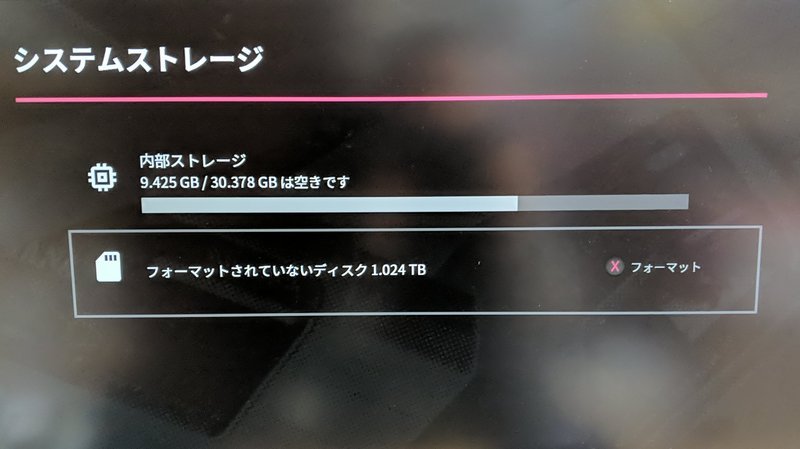
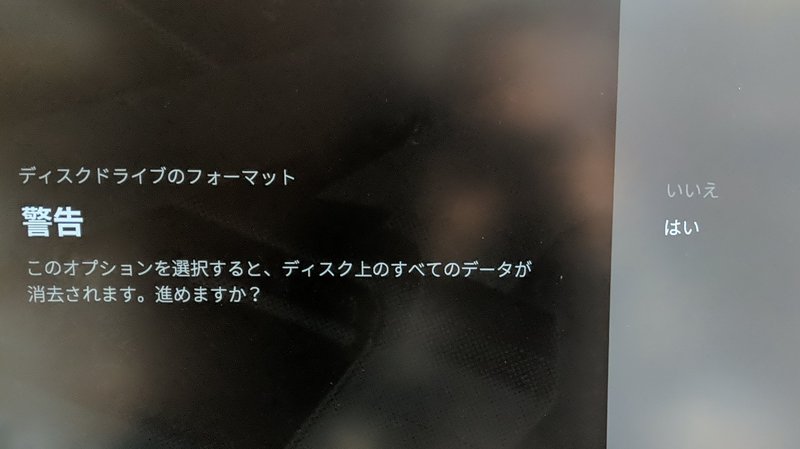
フォーマットが完了すると以下画面が表示されます。
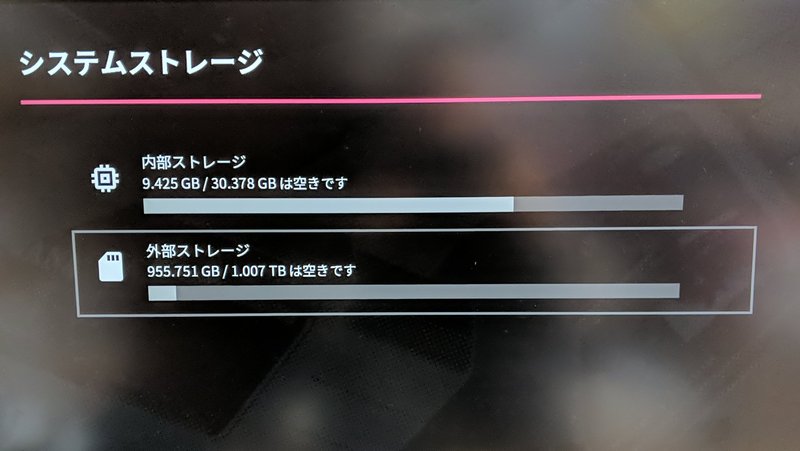
番外編:外付けのドライブ
ポリメガの本体USBに外部ストレージを接続すると認識されます。
以下外部サイトで色々検証されていますので参考までに。









ご質問や感想など、お気軽にどうぞ!